เชื่อมต่อ/ควบคุมคอมพิวเตอร์ผ่านเครือข่ายด้วย KontrolPack

ควบคุมคอมพิวเตอร์ในเครือข่ายของคุณได้อย่างง่ายดายด้วย KontrolPack เชื่อมต่อและจัดการคอมพิวเตอร์ที่ใช้ระบบปฏิบัติการต่างๆ ได้อย่างง่ายดาย
ต้องการสภาพแวดล้อมเดสก์ท็อป Linux ที่ตรงกับสีโปรดของคุณหรือไม่ ถ้าเป็นเช่นนั้น คุณอาจต้องการตรวจสอบธีม MyColor GTK เป็นแพ็คเกจขนาดใหญ่ของธีมเดสก์ท็อปที่แตกต่างกัน ซึ่งมีให้ในเกือบทุกสี!
การออกแบบของ MyColor เป็นแบบเรียบๆ เหมือนกับธีม GTK ยอดนิยมที่มีอยู่มากมาย อย่างไรก็ตาม MyColor ไม่เป็นไปตามเทรนด์ดีไซน์ Material ของ Google ไม่เหมือนกับธีมทั่วไปอื่นๆ กลับมีการออกแบบที่เป็นเอกลักษณ์เฉพาะตัวที่ดูทันสมัยและโฉบเฉี่ยว!
ดาวน์โหลด MyColor
ธีม MyColor GTK ไม่ใช่ธีมเดียว มันเป็นแพ็คเกจของหลายธีมพร้อมตัวเลือกสีที่ต่างกัน มีหลายสีให้เลือกในหน้าดาวน์โหลด เช่น ขาว เขียว แดง ม่วง ชมพู ส้ม น้ำตาล เทา และอีกมากมาย!
ในการดาวน์โหลดหนึ่งในรูปแบบเหล่านี้มุ่งหน้าไปยังส่วน“ไฟล์” ของหน้า เมื่ออยู่ในหน้าไฟล์ ให้กดCtrl + Fแล้วพิมพ์สีของธีมที่คุณต้องการ หรือเลื่อนดูและทำการเลือก
หมายเหตุ: ธีมบางส่วนเป็นไฟล์ ZIP ใช้ Unzip เพื่อแตกไฟล์ ZIP
ให้ดาวน์โหลดไฟล์เก็บถาวร MyColor TarGZ ไปยัง Linux PC ของคุณ เมื่อการดาวน์โหลดเสร็จสิ้น ให้เปิดหน้าต่างเทอร์มินัลแล้วใช้คำสั่งCDและย้ายไปยังโฟลเดอร์ ~/Downloads บนคอมพิวเตอร์ Linux ของคุณ
cd ~/ดาวน์โหลด
เมื่ออยู่ในโฟลเดอร์ ให้รันคำสั่งlsและดูเนื้อหาของไดเร็กทอรี Downloads การรัน คำสั่งls จะเปิดเผยชื่อของโฟลเดอร์เก็บถาวรธีม MyColor ที่เราต้องการ
ลส
หรือหากต้องการแยกไฟล์ TarGZ ในโฟลเดอร์ ให้ลอง:
ls *.tar.gz
แยก MyColor
ตกลง คุณมีไฟล์เก็บถาวรธีม MyColor GTK ในโฟลเดอร์ดาวน์โหลด และต้องขอบคุณเครื่องมือlsที่ทำให้คุณรู้ชื่อไฟล์ ณ จุดนี้ ต้องคลายการบีบอัดไฟล์เก็บถาวร ใช้คำสั่งtarแยกธีม MyColor GTK ของคุณ
หมายเหตุ: อย่าลืมเปลี่ยนส่วนCOLORของคำสั่งด้านล่างเป็นสีที่คุณเลือกดาวน์โหลด
tar -xzvf myCOLOR.tar.gz
หรือสำหรับชุด AI ให้ทำดังนี้
tar -xzvf Ai-COLOR.tar.gz
ด้วยไฟล์เก็บถาวรของธีมที่แตกออกมาจากไฟล์ TarGZ อย่างสมบูรณ์ ให้ใช้คำสั่งCDและย้ายไปยังโฟลเดอร์ที่แยกออกมา
cd mycolor
หรือ
cd Ai-COLOR
อีกครั้ง ให้รันคำสั่งls ดูไฟล์ที่อยู่ภายใน และตรวจสอบให้แน่ใจว่าตรงกับไฟล์ที่มีอยู่ใน Gnome-look.org หากทุกอย่างดูดี ให้ทำตามคำแนะนำด้านล่างและตั้งค่าธีม MyColor GTK บน Linux PC ของคุณ
ติดตั้งธีม MyColor GTK
คุณวางแผนที่จะใช้ MyColor บนคอมพิวเตอร์ที่มีผู้ใช้เพียงคนเดียวหรือไม่? หากเป็นกรณีนี้ คุณต้องติดตั้งธีมเป็นผู้ใช้คนเดียวในโฮมไดเร็กทอรี คุณยังสามารถติดตั้งได้ทั้งระบบหากต้องการ
ผู้ใช้คนเดียว
ในการตั้งค่าธีมในโฟลเดอร์เริ่มต้นของคุณ ให้สร้างไดเร็กทอรี . themesด้วยคำสั่งmkdir
mkdir -p ~/.themes
หลังจากสร้างไดเร็กทอรี . themes ใหม่ แล้ว ให้ย้ายไฟล์ธีมไปไว้ในไดเร็กทอรีและทำการติดตั้งให้เสร็จสิ้น
mv ~/Downloads/myCOLOR ~/.themes
หรือ
mv ~/Downloads/Ai-COLOR/ ~/.themes
ทั้งระบบ
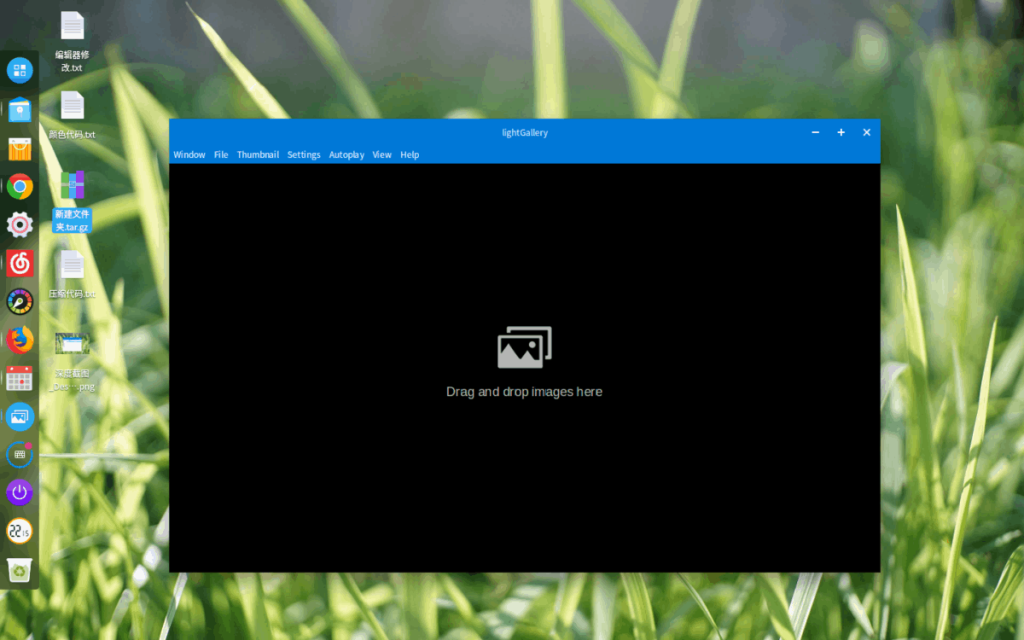
ต้องการตั้งค่าธีม MyColor GTK สำหรับผู้ใช้ทุกคนบน Linux PC ของคุณหรือไม่? ติดตั้งทั้งระบบไปที่ /usr/share/themes/ด้วยคำสั่งsudo
sudo mv ~/Downloads/myCOLOR /usr/share/themes
หรือ
sudo mv ~/Downloads/Ai-COLOR/ /usr/share/themes
ไอคอนสำหรับ MyColor
ไม่มีชุดไอคอนอย่างเป็นทางการสำหรับใช้กับ MyColor และนักพัฒนาซอฟต์แวร์ไม่ได้ขอให้ผู้ใช้ลองใช้ธีมเฉพาะ อย่างไรก็ตาม เนื่องจากเป็นธีม GTK แบบเรียบและทันสมัย จึงควรใช้บางอย่าง เช่นFlat RemixหรือPapirusเนื่องจากไอคอนเหล่านี้จะเสริมรูปลักษณ์โดยรวมที่ MyColor พยายามจะใช้
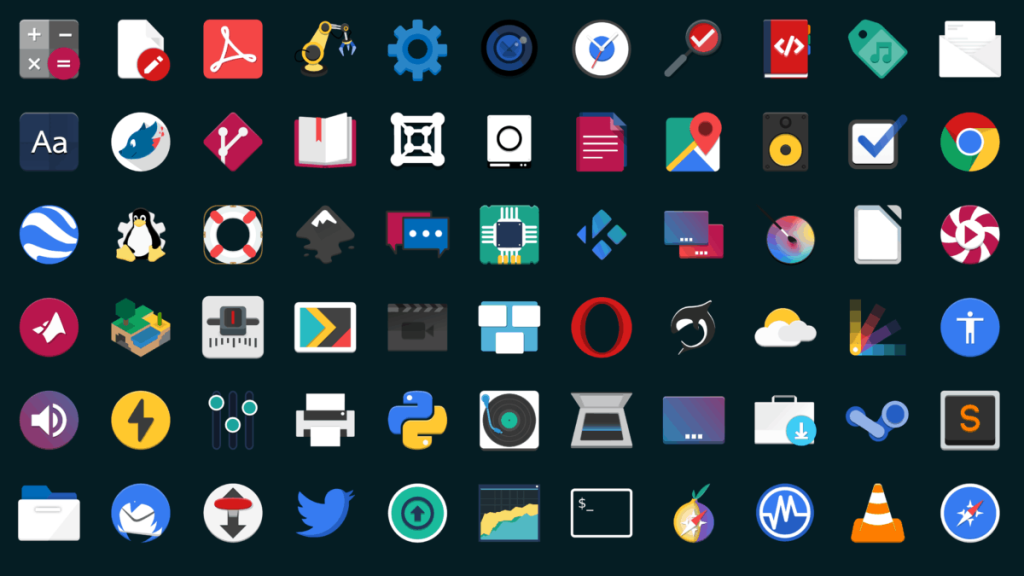
หรือหากคุณไม่ใช่แฟนของธีมไอคอน Papirus หรือ Flat Remix โปรดตรวจสอบส่วนไอคอนของ Gnome-look.org พวกเขามีชุดไอคอนดีๆ มากมายพร้อมให้ดาวน์โหลด!
เปิดใช้งานธีม MyColor GTK
การติดตั้งธีม MyColor GTK เสร็จสมบูรณ์ แต่คุณจะไม่สามารถใช้ธีมนี้ได้อย่างถูกต้อง หากต้องการใช้ MyColor บนเดสก์ท็อป Linux ที่คุณโปรดปราน คุณต้องตั้งค่าเป็นธีม GTK เริ่มต้น หากต้องการตั้งเป็นค่าเริ่มต้น ให้เปิดเมนูแอปพลิเคชันและค้นหา "การตั้งค่าระบบ"
ในพื้นที่การตั้งค่าระบบ ให้ค้นหา "ลักษณะที่ปรากฏ" "ธีม" หรือสิ่งที่คล้ายกันแล้วคลิกเพื่อเข้าถึงพื้นที่การตั้งค่าสกินสำหรับเดสก์ท็อปของคุณ จากนั้น ใช้เมนูและเปลี่ยนสกิน GTK จากค่าเริ่มต้นปัจจุบันเป็นธีม MyColor ของคุณ
คุณมีปัญหาในการเปลี่ยนธีมเดสก์ท็อปเริ่มต้นเป็น MyColor หรือไม่? เราสามารถช่วย! ดูรายการด้านล่าง และคลิกลิงก์ที่ตรงกับสภาพแวดล้อมเดสก์ท็อปที่คุณกำลังใช้อยู่ แต่ละลิงก์ด้านล่างชี้ไปที่คำแนะนำโดยละเอียดเกี่ยวกับวิธีปรับแต่งและกำหนดค่าธีมเดสก์ท็อปที่กำหนดเอง เปลี่ยนไอคอน และอื่นๆ อีกมากมาย!
หมายเหตุ: MyColor เป็นธีมที่ใช้ GTK ดังนั้นจึงใช้ไม่ได้กับสภาพแวดล้อมเดสก์ท็อป เช่น KDE Plasma 5, LXQt หรือการตั้งค่าอื่นๆ ที่ไม่ได้ใช้ GTK
ควบคุมคอมพิวเตอร์ในเครือข่ายของคุณได้อย่างง่ายดายด้วย KontrolPack เชื่อมต่อและจัดการคอมพิวเตอร์ที่ใช้ระบบปฏิบัติการต่างๆ ได้อย่างง่ายดาย
คุณต้องการทำงานซ้ำๆ โดยอัตโนมัติหรือไม่? แทนที่จะต้องกดปุ่มซ้ำๆ หลายครั้งด้วยตนเอง จะดีกว่าไหมถ้ามีแอปพลิเคชัน
iDownloade เป็นเครื่องมือข้ามแพลตฟอร์มที่ช่วยให้ผู้ใช้สามารถดาวน์โหลดเนื้อหาที่ไม่มี DRM จากบริการ iPlayer ของ BBC ได้ โดยสามารถดาวน์โหลดวิดีโอทั้งสองในรูปแบบ .mov ได้
เราได้ครอบคลุมคุณลักษณะของ Outlook 2010 ไว้อย่างละเอียดแล้ว แต่เนื่องจากจะไม่เปิดตัวก่อนเดือนมิถุนายน 2010 จึงถึงเวลาที่จะมาดู Thunderbird 3
นานๆ ทีทุกคนก็อยากพักบ้าง ถ้าอยากเล่นเกมสนุกๆ ลองเล่น Flight Gear ดูสิ เป็นเกมโอเพนซอร์สฟรีแบบมัลติแพลตฟอร์ม
MP3 Diags คือเครื่องมือขั้นสุดยอดสำหรับแก้ไขปัญหาในคอลเลกชันเพลงของคุณ สามารถแท็กไฟล์ MP3 ของคุณได้อย่างถูกต้อง เพิ่มปกอัลบั้มที่หายไป และแก้ไข VBR
เช่นเดียวกับ Google Wave, Google Voice ได้สร้างกระแสฮือฮาไปทั่วโลก Google มุ่งมั่นที่จะเปลี่ยนแปลงวิธีการสื่อสารของเรา และนับตั้งแต่นั้นมาก็กำลังกลายเป็น...
มีเครื่องมือมากมายที่ช่วยให้ผู้ใช้ Flickr สามารถดาวน์โหลดรูปภาพคุณภาพสูงได้ แต่มีวิธีดาวน์โหลด Flickr Favorites บ้างไหม? เมื่อเร็ว ๆ นี้เราได้...
การสุ่มตัวอย่างคืออะไร? ตามข้อมูลของ Wikipedia “คือการนำส่วนหนึ่งหรือตัวอย่างจากการบันทึกเสียงหนึ่งมาใช้ซ้ำเป็นเครื่องดนตรีหรือ...
Google Sites เป็นบริการจาก Google ที่ช่วยให้ผู้ใช้โฮสต์เว็บไซต์บนเซิร์ฟเวอร์ของ Google แต่มีปัญหาหนึ่งคือไม่มีตัวเลือกสำรองข้อมูลในตัว



![ดาวน์โหลด FlightGear Flight Simulator ฟรี [สนุกเลย] ดาวน์โหลด FlightGear Flight Simulator ฟรี [สนุกเลย]](https://tips.webtech360.com/resources8/r252/image-7634-0829093738400.jpg)




